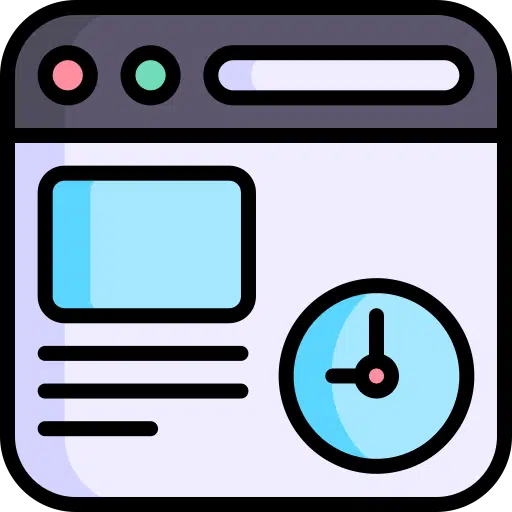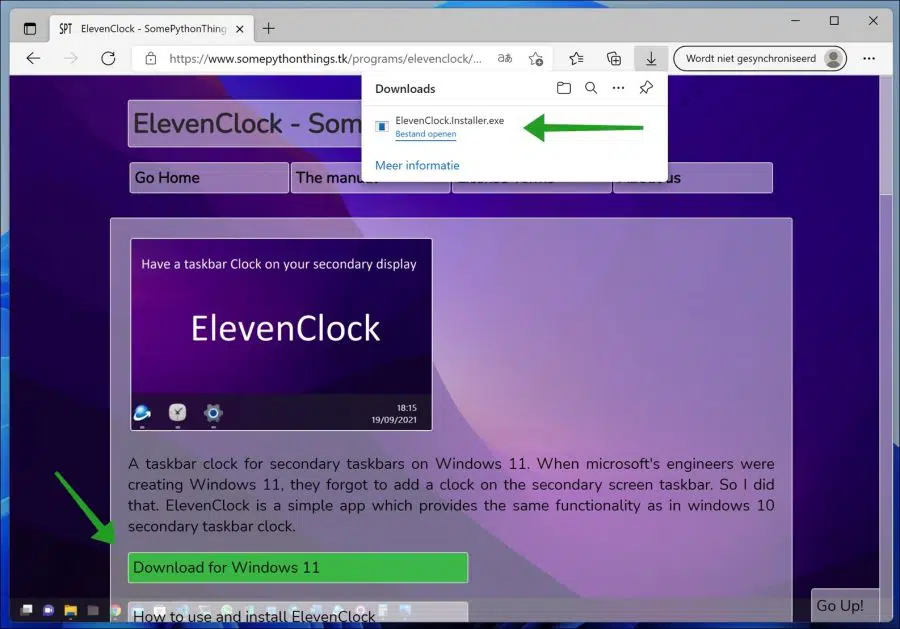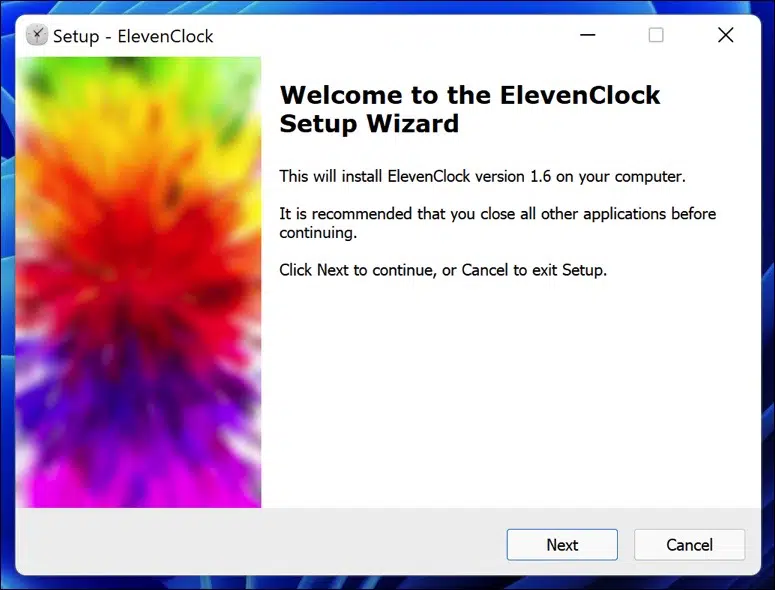Dans Windows 11, la première barre des tâches est la barre des tâches avec l'horloge et les icônes dans le coin de la barre des tâches, qui se trouve sur votre écran principal. Les barres des tâches qui apparaissent sur les autres écrans qui ne sont pas définis comme écran principal n'ont pas les icônes d'horloge et de barre des tâches par défaut.
Pour afficher l'horloge sur un deuxième écran, vous pouvez installer une application gratuite. Ceci est l'application ElevenClock. Vous pouvez télécharger cette application depuis Github et n'est donc pas une application Microsoft officielle. C'est un outil développé pour ce problème spécifique.
Afficher l'horloge sur la barre des tâches sur plusieurs moniteurs sous Windows 11
Ga naar de page de téléchargement d'ElevenClock. Clique sur le « Télécharger pour Windows 11 » bouton. Le téléchargement démarre. Si le téléchargement est bloqué, cliquez avec le bouton droit sur le téléchargement et cliquez sur « Conserver quand même ».
Démarrez l'installation d'ElevenClock.
Après l'installation, vous n'avez rien d'autre à faire. L'application ajoutera une horloge sur le côté droit de la barre des tâches sur tous les écrans connectés. L'application crée un raccourci sur le bureau et démarre également au démarrage de Windows 11. Tous les messages d'erreur ou problèmes sont constamment résolus, l'application est toujours en développement. Toutes les nouvelles versions sont automatiquement téléchargées par l'application elle-même.
ElevenClock prend en charge toutes les localisations du système et tous les formats d'heure. Il affiche également une horloge sur tous les écrans connectés. Un thème clair et sombre est disponible. Si vous avez une barre des tâches en haut de l'écran, l'application fonctionne également.
Les secondes seront affichées si vous le souhaitez. Vous pouvez sur le horloge supplémentaire Cliquez, cela ouvre ou masque les notifications et affiche le calendrier. Également important, l'horloge est synchronisée avec l'horloge d'origine dans Windows 11. Si vous déconnectez un écran, l'application s'ajuste. C'est une application utile pour de nombreuses personnes car Windows 11 ne prend pas (encore) en charge une deuxième horloge pour plusieurs écrans.
J'espère que cela vous a aidé. Merci pour la lecture!